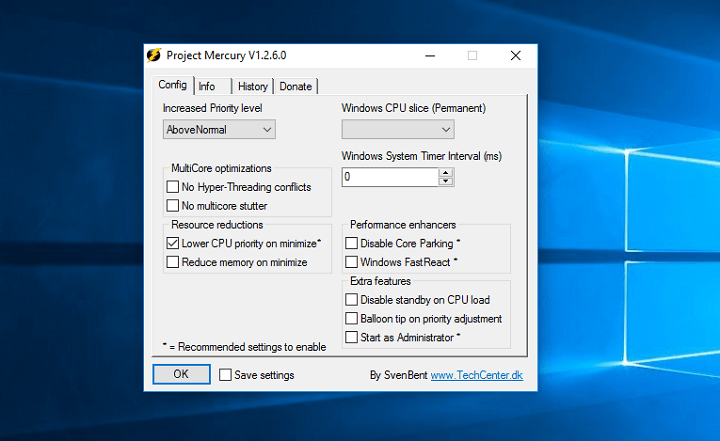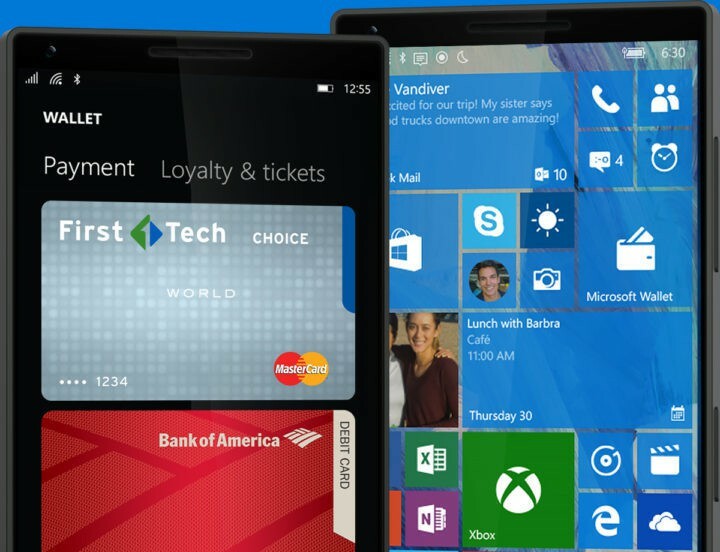
Denna programvara kommer att hålla dina drivrutiner igång, vilket skyddar dig från vanliga datorfel och maskinvarufel. Kontrollera alla dina förare nu i tre enkla steg:
- Ladda ner DriverFix (verifierad nedladdningsfil).
- Klick Starta skanning för att hitta alla problematiska drivrutiner.
- Klick Uppdatera drivrutiner för att få nya versioner och undvika systemfel.
- DriverFix har laddats ner av 0 läsare den här månaden.
Microsoft har äntligen lanserat en funktionell version av sin Wallet-app, så att Windows 10-telefonägare faktiskt kan använda alla funktioner som anges i Microsoft Store. För tillfället är ny Wallet-app är endast tillgängligt för Insiders som kör Windows 10 Mobile build 14360 eller högre. Microsoft kommer att rulla ut appen till allmänheten med Jubileumsuppdatering.
Wallet-appen har funnits i Microsoft Store under en längre tid, men det var det extremt impopulär på grund av dess brist på funktionella funktioner. Lyckligtvis släppte tekniska jätten äntligen sin Wallet-app till Insiders och tog kontaktlös
mobilbetalningar till sin plattform långt efter att Apple och Google gjorde det möjligt för sina användare.Dessutom är endast tre Windows 10-terminaler kompatibla med den här appen: Lumia 650, Lumia 950 och Lumia 950 XL.
Wallet-appen ger följande funktioner:
- betala kontaktlöst med ditt standardkredit- eller bankkort
- lagra så många kredit- och betalkort som du vill
- lagra belöning och medlemskort
- stöd för Visa- och MasterCard-kort utfärdade av storbankerna, med fler banker att komma
- telefonappen lagrar inte varken ditt kortnummer eller ditt Pinkod, så att dina pengar är säkra om du tappa din telefon.
Hur man kommer igång
- Öppna Wallet-appen
- Svep åt höger eller vänster för betalning eller lojalitet och biljetter.
- Om du vill lägga till ett nytt kort trycker du på "+" -tecknet längst ner på skärmen.
- Ett popup-fönster låter dig välja "Kredit- eller betalkort" eller "Lojalitets- eller medlemskort".
- Om du vill lägga till ett belöningskort eller ett lojalitetskort måste du välja det från en lista över lojalitetsprogram som stöds. Du kan lägga till ditt kort manuellt om programmet inte visas i listan.
- Kortnumret kan läggas till manuellt eller så kan din Windows 10-telefon skanna det åt dig.
RELATERADE BERÄTTELSER DU MÅSTE KONTROLLERA:
- Surface Membership Plans erbjuder billiga betalningsplaner och attraktiva rabatter för företag
- Acers säkerhetsöverträdelse äventyrar amerikanska kreditkortsnummer och utgångsdatum
- Bank of America-appen kommer till Windows 10